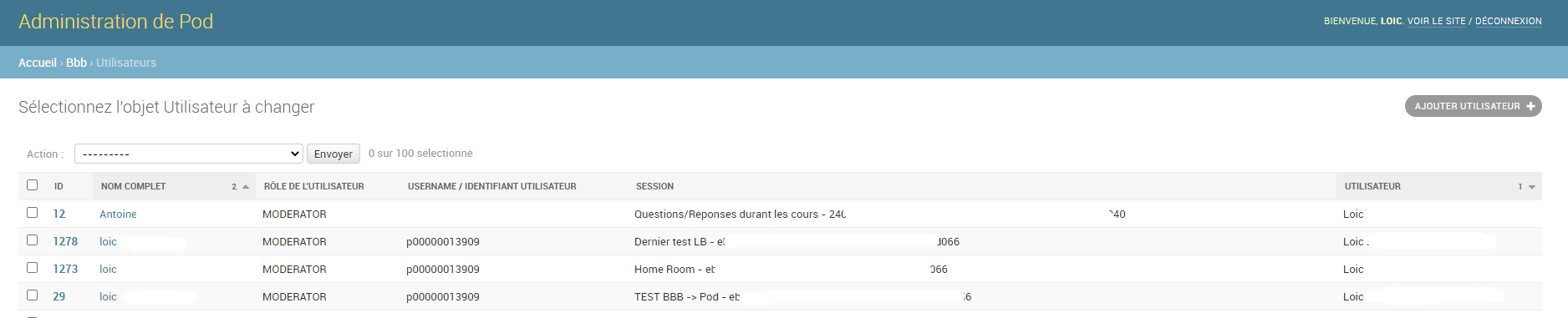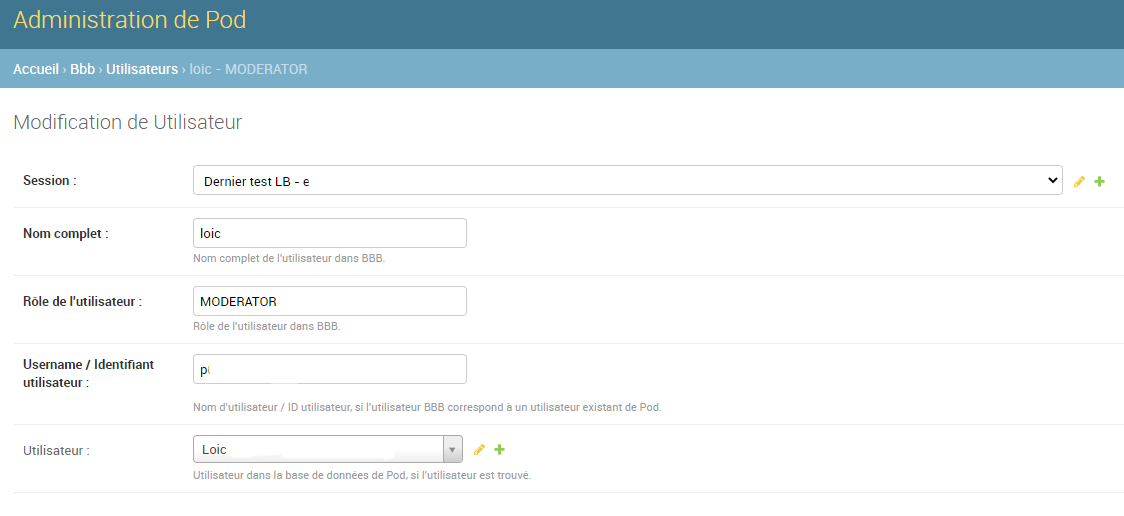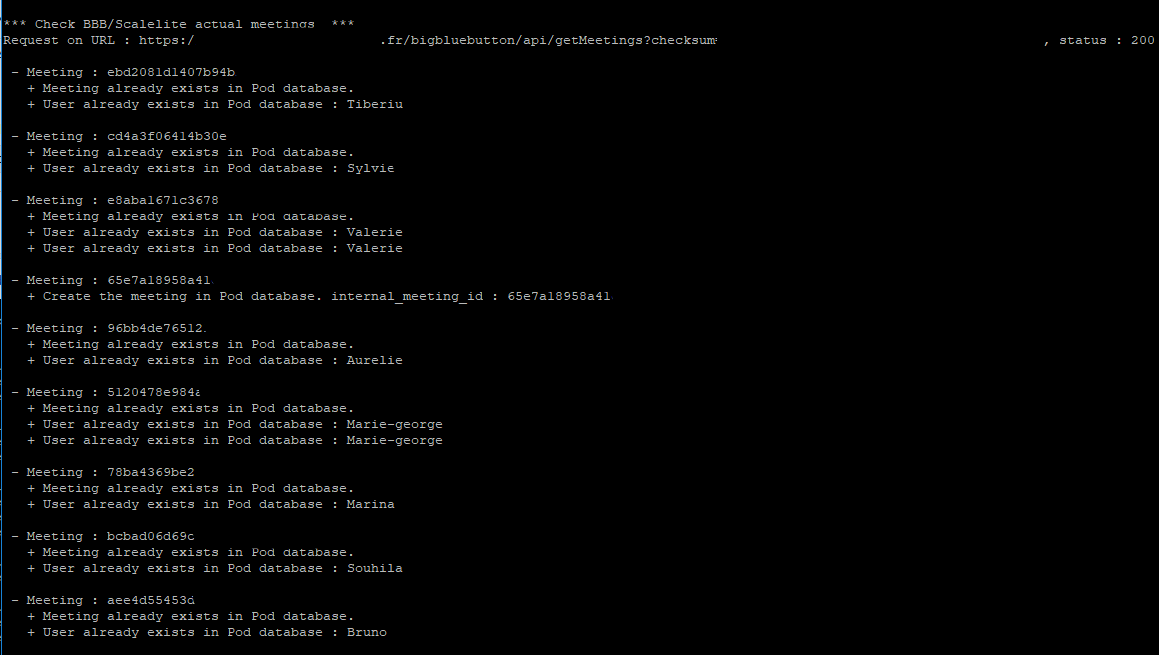...
| Avertissement | ||
|---|---|---|
| ||
Les informations concernant les modérateurs dans BigBlueButton dépendent du client BBB utilisé : Greenlight ou le plugin mod_bigbluebuttonbn pour Moodle. Le système réalisé n'a été testé qu'avec le plugin mod_bigbluebuttonbn pour Moodle (CASifié, donc les données proviennent de notre annuaire LDAP); cela signifie que les modérateurs sont définis - dans mon cas - sous la forme "Prenom Nom". Il est possible de paramétrer ce format, via le paramètre BBB_USERNAME_FORMAT. A l'heure actuelle, les formats "Prenom Nom" ou "Nom Prenom" peuvent êtré gérés via ce paramétrage. Ce point est crucial pour que le système fonctionne correctement : une correspondance doit exister sur le "Prenom Nom" ou "Nom Prenom" (selon la configuration BBB_USERNAME_FORMAT) des modérateurs de BigBlueButton et le "Prenom Nom" des utilisateurs dans la base de données de Pod. A priori, cela devrait pouvoir fonctionner avec Greenlight si celui-ci est configuré pour utiliser l'annuaire LDAP de l'établissement et les champs givenName et sn. |
...
- USE_BBB : utilisation (True/False) du plugin BBB pour Pod
DEFAULT_BBB_PLUGIN : répertoire d'installation de bbb-recorder sur les serveurs d'encodage (cf. paragraphe précédent)
- DEFAULT_BBB_PATH : répertoire qui contiendra les fichiers vidéos générés par bbb-recorder et les fichiers de logs inhérents à la conversion
- BBB_SERVER_URL : URL du serveur BigBlueButton ou Scalelite où est positionné les présentations Web et l'API bbb
- BBB_SECRET_KEY : la clé de sécurité de BigBlueButton (côté BigBlueButton, il est possible d'obtenir cette clé via la commande sudo bbb-conf secret).
- DEFAULT_BBB_TYPE_ID : type par défaut de la vidéo générée
Concernant le répertoire contenant les fichiers vidéos générés par bbb-recorder (DEFAULT_BBB_PATH), il est à créer manuellement - en même temps que son sous-répertoire des logs - avec les lignes de commande suivantes; n'hésitez pas à les modifier à votre convenance selon votre architecture système et vos droits :
- BBB_USERNAME_FORMAT : format du nom d'utilisateur dans BBB.
Valeurs possibles : 'first_name last_name', 'last_name first_name'
Info title BBB_USERNAME_FORMAT Exemple 1 : si dans le serveur BBB, vous avez un utilisateur au format 'John Doe', mettez BBB_USERNAME_FORMAT = 'first_name last_name'
Exemple 2 : si dans le serveur BBB, vous avez un utilisateur au format 'Doe John', mettez BBB_USERNAME_FORMAT = 'last_name first_name'
Concernant le répertoire contenant les fichiers vidéos générés par bbb-recorder (DEFAULT_BBB_PATH), il est à créer manuellement - en même temps que son sous-répertoire des logs - avec les lignes de commande suivantes; n'hésitez pas à les modifier à votre convenance selon votre architecture système et vos droits :
| Bloc de code | ||||
|---|---|---|---|---|
| ||||
%userpod%@ts-sun:~/$ mkdir /data/www/%userpod%/bbb-recorder
%userpod%@ts-sun:~/$ mkdir /data/www/%userpod%/bbb-recorder/logs
%userpod%@ts-sun:~/$ chown %userpod%: | ||||
| Bloc de code | ||||
| ||||
%userpod%@ts-sun:~/$ mkdir /data/www/%userpod%/bbb-recorder
%userpod%@ts-sun:~/$ mkdir /data/www/%userpod%/bbb-recorder/logs
%userpod%@ts-sun:~/$ chown %userpod%:nginx /data/www/%userpod%/bbb-recorder/logs |
...
| Avertissement | ||
|---|---|---|
| ||
Je me répète, mais les informations concernant les modérateurs dans BigBlueButton dépendent du client BBB utilisé : Greenlight ou le plugin mod_bigbluebuttonbn pour Moodle. Le système réalisé n'a été testé qu'avec le plugin mod_bigbluebuttonbn pour Moodle (CASifié, donc les données proviennent de notre annuaire LDAP); cela signifie que les modérateurs sont définis - dans mon cas - sous la forme "Prenom Nom". Il est possible de paramétrer ce format, via le paramètre BBB_USERNAME_FORMAT. A l'heure actuelle, les formats "Prenom Nom" ou "Nom Prenom" peuvent êtré gérés via ce paramétrage.
Il est également possible de modifier le code source pour que cette correspondance se réalise, selon le contexte de l'établissement cible. |
...
| Astuce | ||
|---|---|---|
| ||
Par exemple, via cette interface, il est possible de relancer le processus global pour cette session en modifiant l'étape de l'encodage à 0 et en ne choisissant aucun utilisateur . Suite à ces changements(dans la liste de sélection : ------). Suite à ces changements, il sera possible de republier la présentation Web. |
Les utilisateurs BigBlueButton
Voici l'interface de listing des modérateurs de sessions dans BigBlueButton, et récupérées via le job :
Il est possible de modifier les données si nécessaire.
| Astuce | ||
|---|---|---|
| ||
Par exemple, via cette interface, il est possible d'affecter un utilisateur à une session, voire modifier une correspondance si celle-ci n'a pas été trouvée ou est erronée. |
Exploitation du script lancé par le job CRON
Si nécessaire, il est possible de voir les traitements réalisés par le script - qui doit normalement être exécuté via un job CRON.
Pour ce faire :
...
l'interface de listing des modérateurs de sessions dans BigBlueButton, et récupérées via le job :
Il est possible de modifier les données si nécessaire.
| Astuce | ||
|---|---|---|
| ||
Par exemple, via cette interface, il est possible d'affecter un utilisateur à une session, voire modifier une correspondance si celle-ci n'a pas été trouvée ou est erronée. |
Exploitation du script lancé par le job CRON
Si nécessaire, il est possible de voir les traitements réalisés par le script - qui doit normalement être exécuté via un job CRON.
Pour ce faire :
- soit il faut configurer Pod pour être en mode debug (cf. settings_local.py).
Attention : le mode debug ne doit pas être activé dans un environnement de production.
- soit modifier directement le script /django_projects/podv2/pod/video/management/commands/bbb.py pour qu'il affiche directement les traitements réalisés (cf. fonction print_if_debug).
Il ne reste plus qu'à exécuter ce script /django_projects/podv2/pod/video/management/commands/bbb.py manuellement via la commande python manage.py bbb main :
| Bloc de code | ||||
|---|---|---|---|---|
| ||||
cd /data/www/%userpod%/django_projects/podv2
workon django_pod
python manage.py bbb main |
En mode débug, le script affiche l'ensemble des traitements réalisés :
Exploitation courante
Ce système utilise les différents fichiers de logs suivants :
- Fichier de logs Celery : le nom de ce fichier de logs - disponible sur les serveurs d'encodage - dépend de votre configuration (worker), mais typiquement, il s'agit de : /var/log/celery/worker1.log
Ce fichier permettra de surveiller l'encodage et des présentations Web BigBlueButton et des encodages standards.
- Fichier de logs en lien avec bbb-recorder : pour chaque encodage de la présentation Web BigBlueButton, un fichier de logs est créé.
Ce fichier de logs est créé dans le répertoire configuré via DEFAULT_BBB_PATH/logs (dans mon cas: /data/www/%userpod%/bbb-recorder/logs).
A chaque encodage, un fichier est généré; son nom correspondant à l'identifiant interne (internal_meeting_id) de BigBlueButton de la session concernée.
Vous pouvez utiliser la base de données ou l'interface d'administration pour retrouver cette information.
...
Il ne reste plus qu'à exécuter ce script /django_projects/podv2/pod/video/management/commands/bbb.py manuellement via la commande python manage.py bbb main :
| Bloc de code | ||||
|---|---|---|---|---|
| ||||
cd /data/www/%userpod%/django_projects/podv2
workon django_pod
python manage.py bbb main |
En mode débug, le script affiche l'ensemble des traitements réalisés :
...